УСТАНОВКА СИСТЕМЫ
Для установки программы MARC SQL нам потребуется установочный комплект (на компакт диске, либо предварительно скопированный на жесткий диск компьютера), а также операционная система - Windows 98 или более поздние версии.
Процедура установки программы доступна только с правами администратора системы. Поэтому перед установкой системы убедитесь, что вы обладаете правами администратора. Теперь мы готовы начать установку программы MARC SQL на компьютер.
С компакт-диска будет устанавливаться программа или с жесткого диска - неважно. Отличия будут невелики. И только на начальном этапе. Рассмотрим их.
Вариант 1. Установка с компакт диска.
Устанавливаем компакт диск в устройство чтения дисков. Через несколько секунд на экране появляется приветствие мастера установки программы, поскольку диск имеет систему автозапуска. Если на вашем CD-ROM отключена система автозапуска дисков, необходимо дважды щелкнуть по значку  Мой компьютер на рабочем столе, а затем дважды щелкнуть по значку устройства, куда вы поместили установочный диск. При этом появляется приветствие мастера установки программы.
Мой компьютер на рабочем столе, а затем дважды щелкнуть по значку устройства, куда вы поместили установочный диск. При этом появляется приветствие мастера установки программы.

Вариант 2. Установка с жесткого диска.
Если вы предварительно скопировали содержимое установочного компакт-диска на жесткий диск вашего компьютера, то действия будут следующими:
· двойным щелчком левой кнопки мыши щелкаем по значку Мой компьютер на рабочем столе;
· двойным щелчком левой кнопкой мыши выбираем диск и папку, куда скопировано содержимое установочного диска;
· дважды щелкаем левой кнопкой мыши по файлу c именем setup.
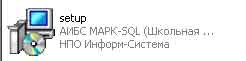
Появляется то же окно приветствия, что и при автоматическом запуске с компакт-диска. Дальнейшие шаги по установке с компакт диска и с жесткого диска ничем не отличаются.
Итак, в окне приветствия мастер установки напоминает нам о том, что мы устанавливаем MARC SQL 1.5. При этом рекомендуют закрыть запущенные приложения, если таковые имеются и нажать кнопку Далее для продолжения установки и Отмена для Выхода. Нажимаем Далее. И попадаем в окно лицензионного соглашения.
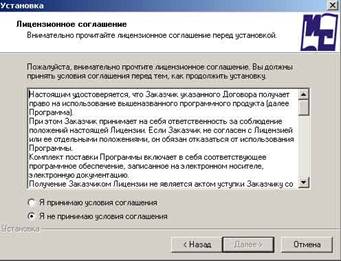
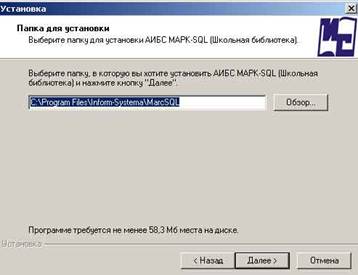
Следующее диалоговое окно указывает нам путь установки программы по умолчанию.
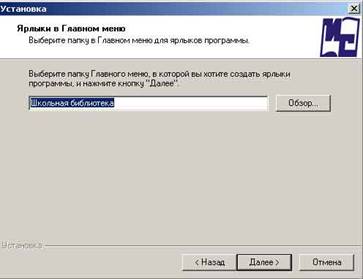
Если мы хотим внести изменения, нажимаем кнопку Обзор. При этом откроется проводник, при помощи которого мы можем переопределить путь установки программы. Рекомендуем оставить предлагаемые настройки как есть и нажать кнопку Далее.

Следующее диалоговое окно сообщает нам о том, что все готово к установке и нам остается нажать на кнопку Установка, чтобы выполнить копирование файлов с выбранными параметрами.


Итак, нажимаем Установка и в течение нескольких секунд наблюдаем процесс копирования файлов в соответствующие папки.
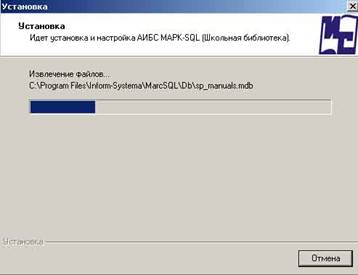
По окончании установки нам предлагается запустить MARC SQL, нажав на кнопку Готово. При этом должна быть установлена галочка в соответствующем окне.

Давайте пока не будем запускать MARC. Для этого снимем галочку однократным нажатием по переключателю и затем нажмем Готово.
Итак, мы только что установили Автоматизированную информационно-библиотечную систему MARC SQL 1.5 Школьная библиотека на наш компьютер.
Теперь немного познакомимся с содержимым папки, куда мы установили систему. Если вы помните, мы установили MARC SQL по следующему пути: C:\Program Files\Inform-Systema\MarcSQL:
Для доступа к файлам и папкам установленной системы воспользуемся значком Мой компьютер на рабочем столе:
открываем Мой компьютер двойным щелчком левой кнопкой мыши;
таким же образом выбираем диск С (щелкаем по нему дважды левой кнопкой мыши);
находим папку Program Files;
в папке Program Files находим Inform-Systema и папку Marс SQL.

Здесь находится шесть папок и два файла - это и есть только что установленная нами программа MARC SQL.
Познакомимся с содержимым папок. Папка BIN - здесь находятся системные и настроечные файлы. При помощи этих файлов мы можем настраивать систему что называется под себя: дополнять какими-то полями, автоматизировать какие-либо процессы и т. д. С этими файлами нужно работать очень аккуратно, потому что удалением какого-то символа внутри файла мы можем повредить какой-либо из модулей системы.
Папка CGI - здесь находятся файлы для работы с Internet. Эта папка содержит в себе еще две папки: папку EXE - где хранятся исполняемые модули и папку Marc с шаблонами экранных форм. Работа с этой папкой начинается тогда, когда у нас есть локальная сеть и выход в интернет.
DB - папка, где хранятся базы данных, с которыми поставляется система. В ходе знакомства с программой мы увидим, что в системе уже установлено несколько баз, с помощью которых с одной стороны, мы можем отрабатывать навыки работы с программой, а с другой стороны - это около 20000 готовых записей с библиографическим описанием, которые мы можем использовать в нашей работе по каталогизации фондов.
Папка HELP содержит файлы с документацией по системе. Представлены эти файлы в разных форматах для доступа из различных сред: как из системы Windows, так и непосредственно из программы MARC SQL - для быстрого получения справки.
В папке HTML находятся шаблоны для создания экранных форм и выходных файлов. Как они выглядят мы узнаем, когда будем знакомиться с подсистемой отчетов.
SQL - папка с SQL -кодами. SQL-коды - это набор запросов на выполнение каких-либо операций с базой данных: например поиск записи, создание нового пользователя и т.д. В программе мы нажимаем на функциональные кнопки для выполнения команд, а соответствующие команды выполняются посредством SQL- кодов, находящихся в файлах данной папки.
Файл Uninst- файл для деинсталляции, т. е. удаления программы Marc с компьютера.
Итак, мы установили базовую версию программы MARC SQL и познакомились с содержимым каталога, куда установили программу.
Внимание!
Прежде чем приступить к работе с системой, ее необходимо обновить, поскольку с момента поставки в школы базовой версии, появились два обновления, в которых исправлены выявленные ошибки и обновлены и/или добавлены некоторые отчеты, функции.
Если вы впервые приступаете к работе с MARC SQL, то проблем при обновлении не возникнет. Если же вы занимались каталогизацией фондов и при этом заносили новые записи в одну из установленных по умолчанию баз (Книги, Учебники, Список книг или Список учебников), то необходимо создать новую базу и скопировать туда созданные вами записи. Это необходимо сделать потому, что в результате обновления системы базы Книги, Учебники, Список книг и Список учебников будут заменены на новые и Ваши записи удалятся!!!


